Wenn Sie aufgrund der COVID-19-Selbstisolation zu Hause festsitzen, bekommen Sie heutzutage wahrscheinlich nicht genug Bewegung. Dennoch sollten Sie versuchen, sich in Form zu halten, sowohl für Ihr geistiges als auch für Ihr körperliches Wohlbefinden. Die Apple Watch kann definitiv helfen, und Sie können die während des Trainings angezeigten Daten anpassen, damit Sie nur das sehen, was Sie brauchen.
Vielleicht müssen Sie das aktuelle Tempo für Ihren Indoor-Walk nicht kennen oder möchten sich während einer Yoga-Sitzung nicht von Ihrem Kalorienverbrauch ablenken lassen. Sehen wir uns an, wie Sie die Apple Watch-Workouts an Ihre persönlichen Bedürfnisse anpassen können.
Bleibt fit zu Hause
Schauen Sie sich zuerst unsere Heimtrainingsserie, vom Bewohner Kult des Mac Hardbody Graham Bower. Es hält Sie fit und gesund und lässt Sie die Ringe Ihrer Apple Watch immer wieder schließen. Die ganze Serie ist für zu Hause gedacht. Selbst wenn Sie in einer winzigen Wohnung leben, die nur einen Küchentisch für Möbel hat, sind Sie gedeckt. Sie können auch einsteigen
die einmonatige CultFit Home Workout Serie, oder drück dein Apple TV in Betrieb als Fitnesstrainer.Was sind Apple Watch-Trainingsmetriken?

Foto: Kult von Mac
Trainingsmesswerte sind die Datenzeilen, die während eines Trainings auf deiner Apple Watch angezeigt werden. Im obigen Screenshot sehen Sie die Metriken für einen Indoor-Spaziergang. In dieser Anleitung erfahren Sie, wie Sie diese Metriken gegen andere austauschen, die nicht gewünschten abschalten und nur eine große Metrik anzeigen, wenn Sie dies bevorzugen.
So passen Sie Apple Watch-Workouts an
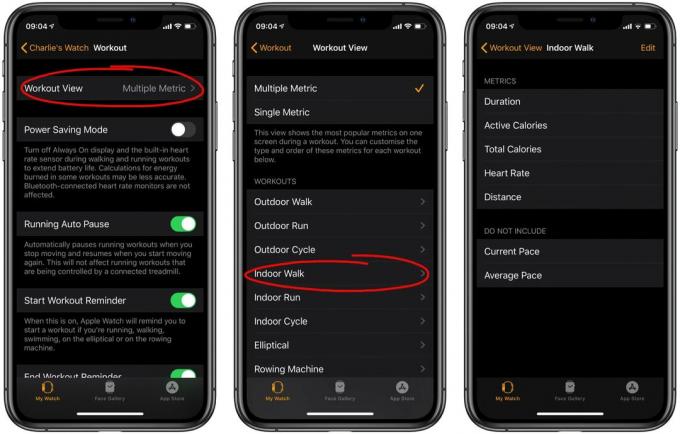
Foto: Kult von Mac
Öffnen Sie die Watch-App auf Ihrem iPhone. Ja, es ist das mit dem schlechtesten Icon, das Apple je entwickelt hat. Scrollen Sie dann nach unten zu Trainieren und tippen Sie darauf. Tippen Sie dann auf Trainingsansicht ganz oben auf der Liste. Sie sehen eine Liste aller verfügbaren Workouts. Tippen Sie einfach auf einen von ihnen, um ihn anzupassen.
Wähle deine Trainingskennzahlen
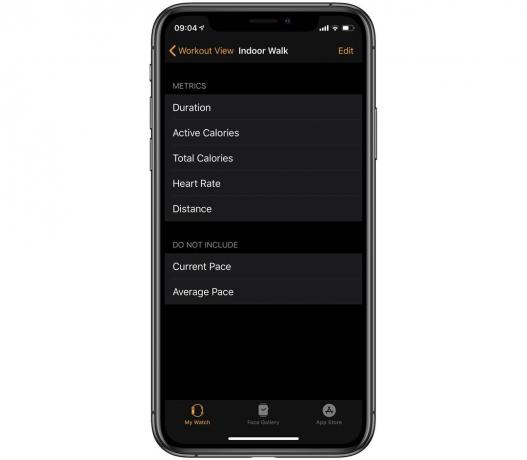
Foto: Kult von Mac
Hier sind wir im Indoor-Walk-Workout. Wie Sie sehen, befinden sich die aktuell angezeigten Metriken oben und weitere verfügbare Metriken unten. Um sie auszutauschen, tippen Sie einfach auf Bearbeiten. Du kannst den... benutzen löschen und Schaltflächen hinzufügen um Abschnitte zu entfernen oder hinzuzufügen, oder ziehen Sie sie einfach zwischen die beiden Abschnitte. Sie können so wenig haben, wie Sie möchten, bis zum Maximum. Die verfügbaren Metriken variieren je nach Trainingstyp.
Mehrere oder einzelne Metriken
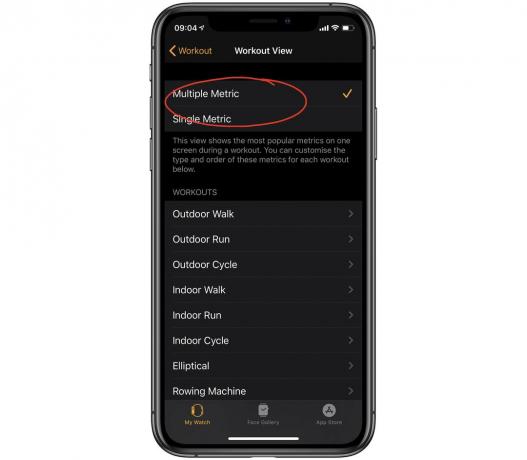
Foto: Kult von Mac
Es gibt eine andere Möglichkeit, Ihre Apple Watch-Workouts anzuzeigen. Bisher haben wir in der Multiple-Metric-Ansicht gearbeitet. Aber wie Sie im obigen Screenshot sehen können, gibt es auch eine Single-Metrik-Ansicht. Wählen Sie dies aus, und auf Ihrer Uhr wird Folgendes angezeigt:

Foto: Kult von Mac
In diesem Modus zeigt die Trainingsansicht jeweils nur eine Metrik an, und Sie können sie mit der Digital Crown durchlaufen. Es ist cool, wenn Sie sich auf nur eine Zahl konzentrieren möchten. Wenn Sie beispielsweise mit dem Fahrrad einen Berg hinauffahren, möchten Sie vielleicht nur wissen, wie viele Fuß es noch haben, bis Sie den Gipfel erreichen.
Wenn Sie die Einzelmetrikansicht aktivieren, gilt sie für alle Trainingsarten.
Jetzt, da Sie wissen, wie Sie Ihre Apple Watch-Workouts an Ihre Gewohnheiten und Bedürfnisse anpassen können, ist es an der Zeit, ein Heimtraining!


